
Visualizzare foto che raffigurano persone specifiche
Quando apri Foto per la prima volta, l'app analizza le foto nella libreria alla ricerca delle persone. Al termine dell'analisi, puoi aprire l'album Persone, visualizzare le raccolte di foto organizzate per i volti che compaiono in esse e assegnare nomi alle persone trovate da Foto. Mentre importi nuove foto nella libreria, Foto le analizza e fa corrispondere le persone in esse presenti alle persone che hai identificato. Inoltre puoi identificare le persone nelle foto manualmente.
Nota: se utilizzi la libreria foto di iCloud, le persone identificate nelle foto vengono sincronizzate su tutti i tuoi dispositivi.
Visualizzare persone nella libreria
Fai clic su Persone sulla barra laterale.
Le persone che designi come preferite appaiono in grandi quadrati nella parte superiore della finestra. Per aggiungere una persona ai preferiti, fai clic su
 sulla foto. Puoi anche trascinare la persona all’interno o al di fuori dell’area dei preferiti in alto.
sulla foto. Puoi anche trascinare la persona all’interno o al di fuori dell’area dei preferiti in alto.Fai doppio clic su un volto per vedere le foto associate a quella persona.
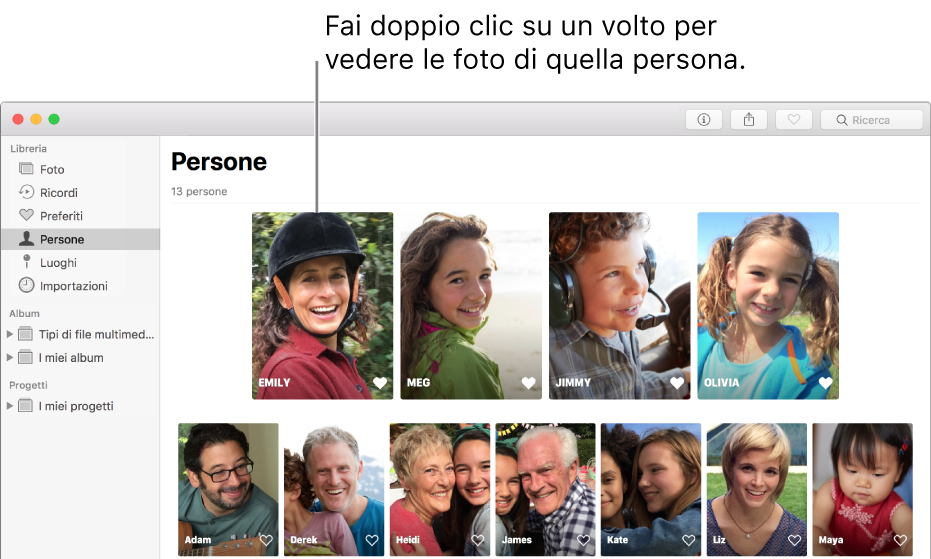
Esegui una delle seguenti operazioni:
Visualizza intere foto o solo i volti: fai clic sul pulsante Foto o Volti nella barra degli strumenti.
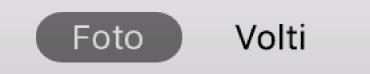
Visualizza tutte le foto o un riepilogo delle foto di una persona: fai clic su “Mostra altri” o “Mostra riepilogo” nella parte superiore dell'area Foto.
Unisci foto della stessa persona: posiziona il puntatore sulla foto della persona, quindi fai clic su Nome. Inizia a digitare il nome della persona, quindi seleziona il nome quando appare nel menu a comparsa. Quando un messaggio chiede se le persone rappresentate sono la stessa persona, fai clic su Sì.
Rinomina le foto di una persona: fai clic sul nome sotto la foto e digita un altro nome oppure scegli un nome che appare mentre scrivi.
Rimuovi una persona non correttamente identificata: fai clic sulla foto tenendo premuto il tasto Ctrl, quindi scegli “[Nome] non è nella foto]” oppure “[Non è Nome]”.
Modifica la foto di una persona: fai doppio clic sulla foto che desideri modificare, quindi fai clic sul pulsante Modifica.
Seleziona una foto come “foto chiave” per rappresentare tutte le foto di una persona: fai clic su una foto tenendo premuto il tasto Ctrl, quindi scegli “Rendi questa foto chiave”.
Visualizza foto su una mappa: scorri fino in fondo all'area Luoghi e fai doppio clic sulla miniatura di una foto per vedere su una mappa il luogo in cui è stata scattata la foto.
Rivedi e conferma le altre foto che contengono questa persona: se Foto ha identificato altre foto della persona da verificare, sulla barra degli strumenti viene visualizzato un messaggio. Fai clic sul pulsante Verifica per verificare e confermare quali persone sono in realtà la stessa persona, quindi fai clic su Fine. Se non viene visualizzato alcun messaggio, scorri fino in fondo e fai clic su “Conferma foto aggiuntive”. Quando Foto presenta un volto corrispondente, fai clic su Sì per confermare l'identità della persona. Fai clic su Fine per terminare la revisione dei volti corrispondenti.
Designare una persona come preferita: scorri fino in fondo e fai clic su “Aggiungi questa persona ai preferiti”. Fai clic su “Rimuovi questa persona dai preferiti” per rimuoverla dai preferiti.
Crea un ricordo dalle foto di una persona: scorri fino in fondo e fai clic su “Aggiungi ai ricordi”.
Identificare e assegnare un nome alle persone nella vista Persone
Fai clic su Persone sulla barra laterale.
Fai clic sul pulsante Nome sulla foto della persona a cui desideri assegnare un nome, scrivi il nome, quindi premi A capo (o scegli un nome visualizzato mentre scrivi).
Il nome viene assegnato a tutte le foto del gruppo.
Combinare foto di una persona in un gruppo
Foto identifica le persone nelle nuove foto e le aggiunge alle foto delle persone che hai identificato. Se trovi più di un gruppo di foto che identificano la stessa persona, puoi combinare i gruppi in uno.
Seleziona i gruppo di foto che desideri combinare.
Fai clic su un gruppo tenendo premuto il tasto Ctrl, quindi scegli “Unisci [numero] persone”.
Identificare e assegnare un nome alle persone in singole foto
Fai doppio clic su una foto per aprirla.
Esegui una delle seguenti operazioni:
Scegli Vista > Mostra nomi volti. Fai clic sul nome (o su “senza nome”) sotto il volto, inserisci un nome, quindi premi A capo (oppure scegli un nome che viene visualizzato mentre scrivi).
fai clic sul pulsante Informazioni
 nella barra degli strumenti. Fai clic sul pulsante Aggiungi
nella barra degli strumenti. Fai clic sul pulsante Aggiungi  , trascina il cerchio per posizionarlo sul volto se necessario, fai clic sul campo Nome, digita un nome, quindi premi A capo.
, trascina il cerchio per posizionarlo sul volto se necessario, fai clic sul campo Nome, digita un nome, quindi premi A capo.Puoi fare più volte clic sul pulsante Aggiungi
 per identificare più volti all'interno di una foto. Per rimuovere un nome aggiunto a un volto, fai clic sul pulsante Rimuovi
per identificare più volti all'interno di una foto. Per rimuovere un nome aggiunto a un volto, fai clic sul pulsante Rimuovi  sulla persona.
sulla persona.Fai doppio clic sulla foto per aprirla, quindi scorri verso il basso fino a Persone. Fai doppio clic sulla foto in Persone, fai clic su “Aggiungi nome” sulla barra degli strumenti, quindi scrivi un nome nel campo Nome (oppure scegli un nome visualizzato mentre scrivi). Fai clic sul pulsante Avanti, quindi fai clic su Fine.
Per fare in modo che i nome dei volti non vengano più mostrati nelle foto, scegli Vista > Nascondi nomi volti.
Trovare le persone per nome
Fai clic nel campo di ricerca nella barra degli strumenti, inserisci il nome di una persona identificata usando Persone, quindi fai clic sul nome della persona nel menu oppure premi il tasto A capo.
Foto mostra tutte le foto contenenti tale persona.
Rimuovere tutte le foto di una persona nell'album Persone
Fai clic su Persone sulla barra laterale.
Esegui una delle seguenti operazioni:
Fai clic sulla persona tenendo premuto Control, quindi scegli “Rimuovi questa persona”. Fai clic su “Rimuovi dall'album Persone”.
Fai doppio clic sulla persona, quindi scorri verso il basso e fai clic su “Rimuovi dall’album Persone”.
Le foto vengono rimosse dall'album Persone ma non dalla libreria. Per aggiungere di nuovo una persona all’album Persone, fai doppio clic su una foto della persona, scorri verso il basso fino a Persone e fai doppio clic sulla foto della persona, quindi scorri verso il basso e fai clic su “Aggiungi all’album Persone”.
Rimuovere una foto dall'album Persone
Quando apri un gruppo di foto di una persona, puoi eliminare singole foto di tale persona dalla libreria. Le foto eliminate vengono spostate nell'album “Eliminate di recente” sulla barra laterale.
Fai clic su Persone sulla barra laterale.
Fai doppio clic su una persona per aprire le foto di tale persona.
Fai clic su una foto per selezionarla, quindi premi Canc.
Fai clic su Elimina.